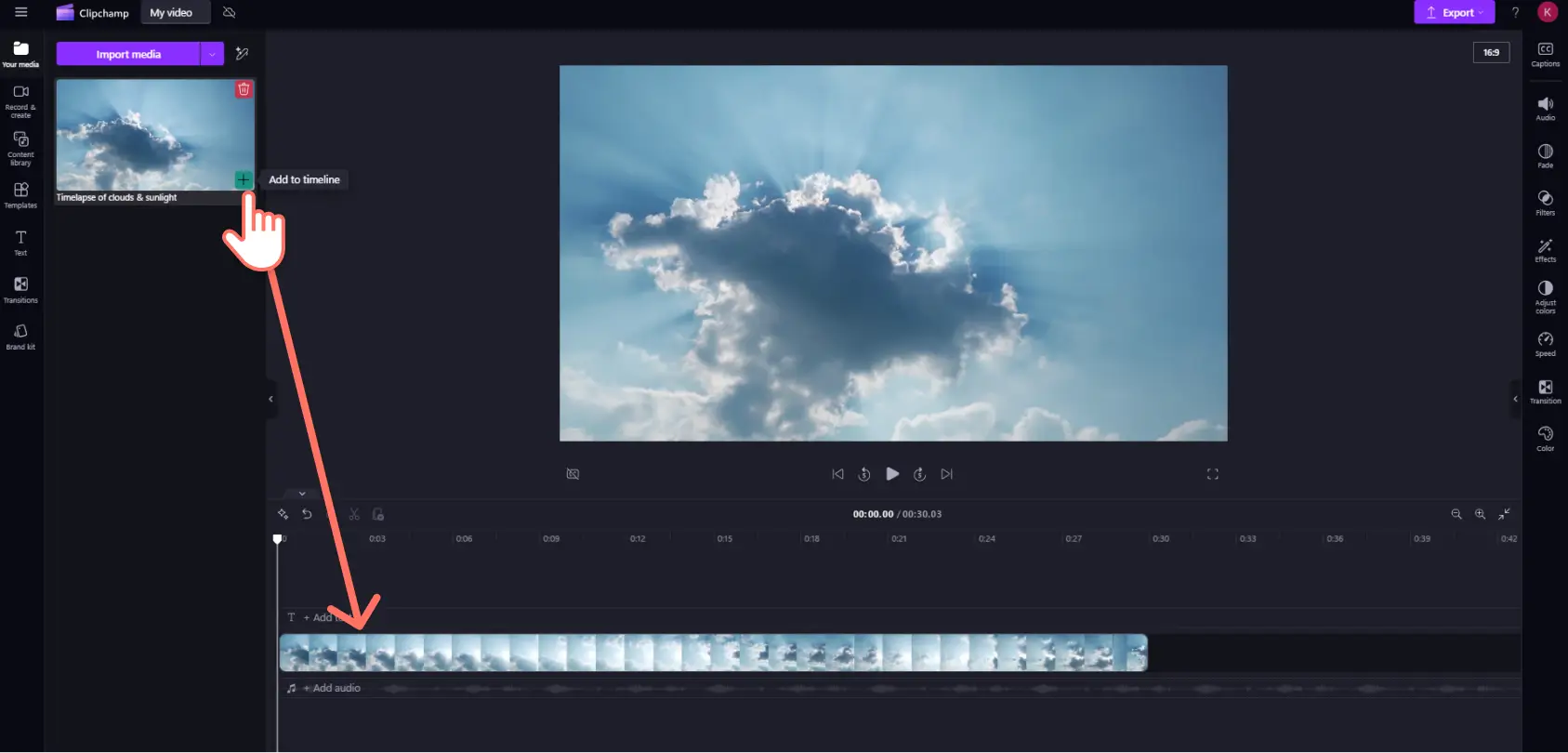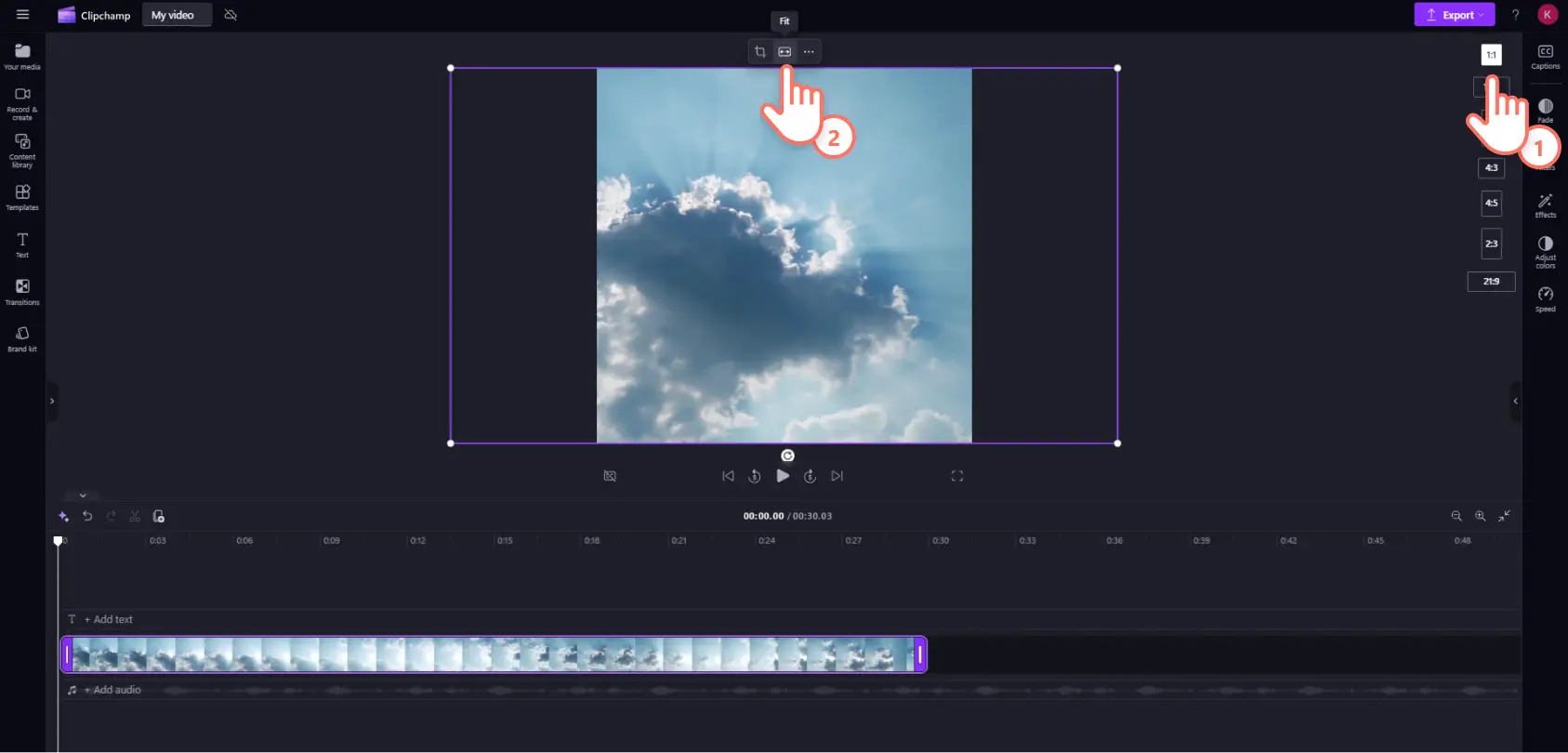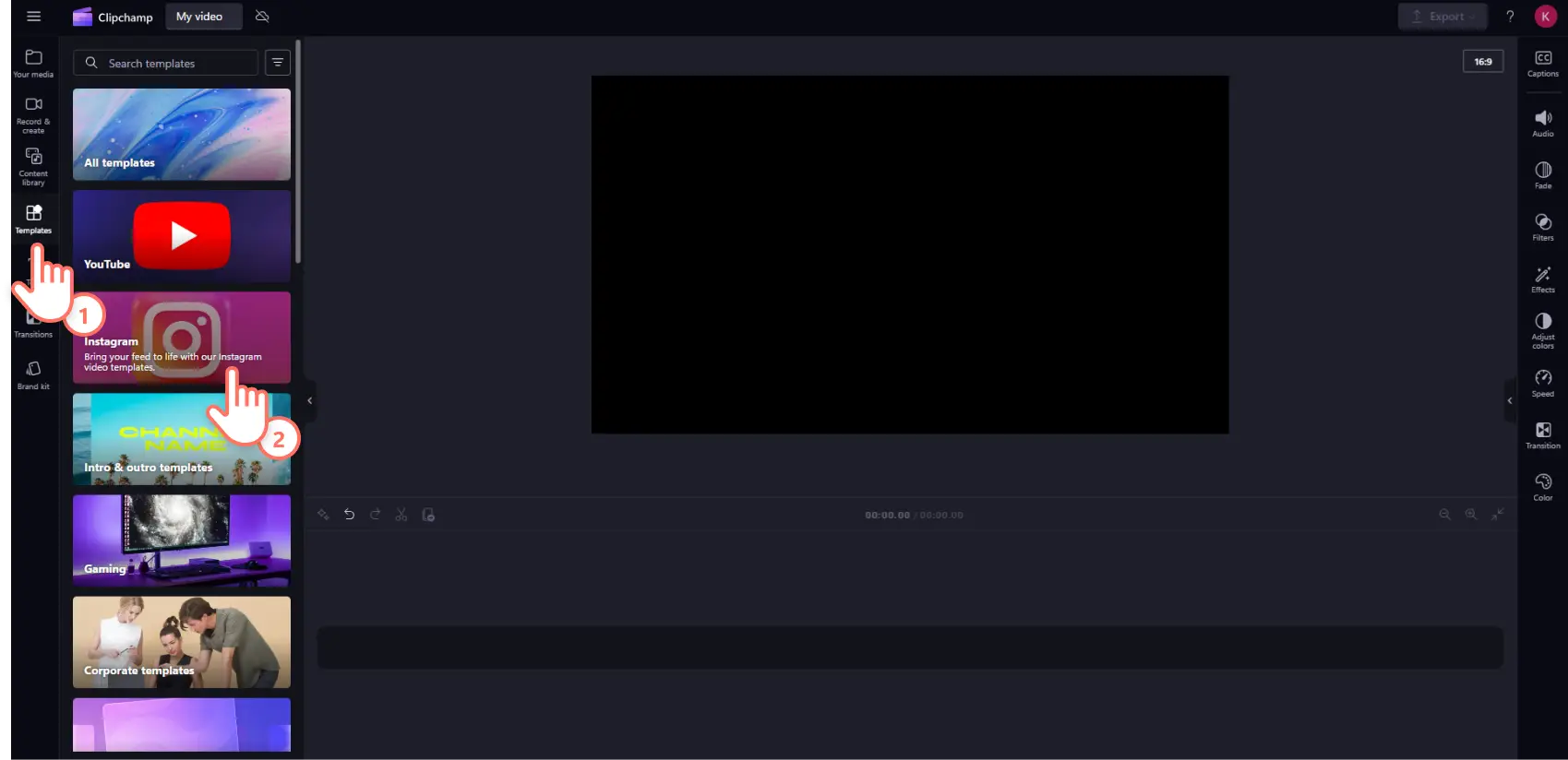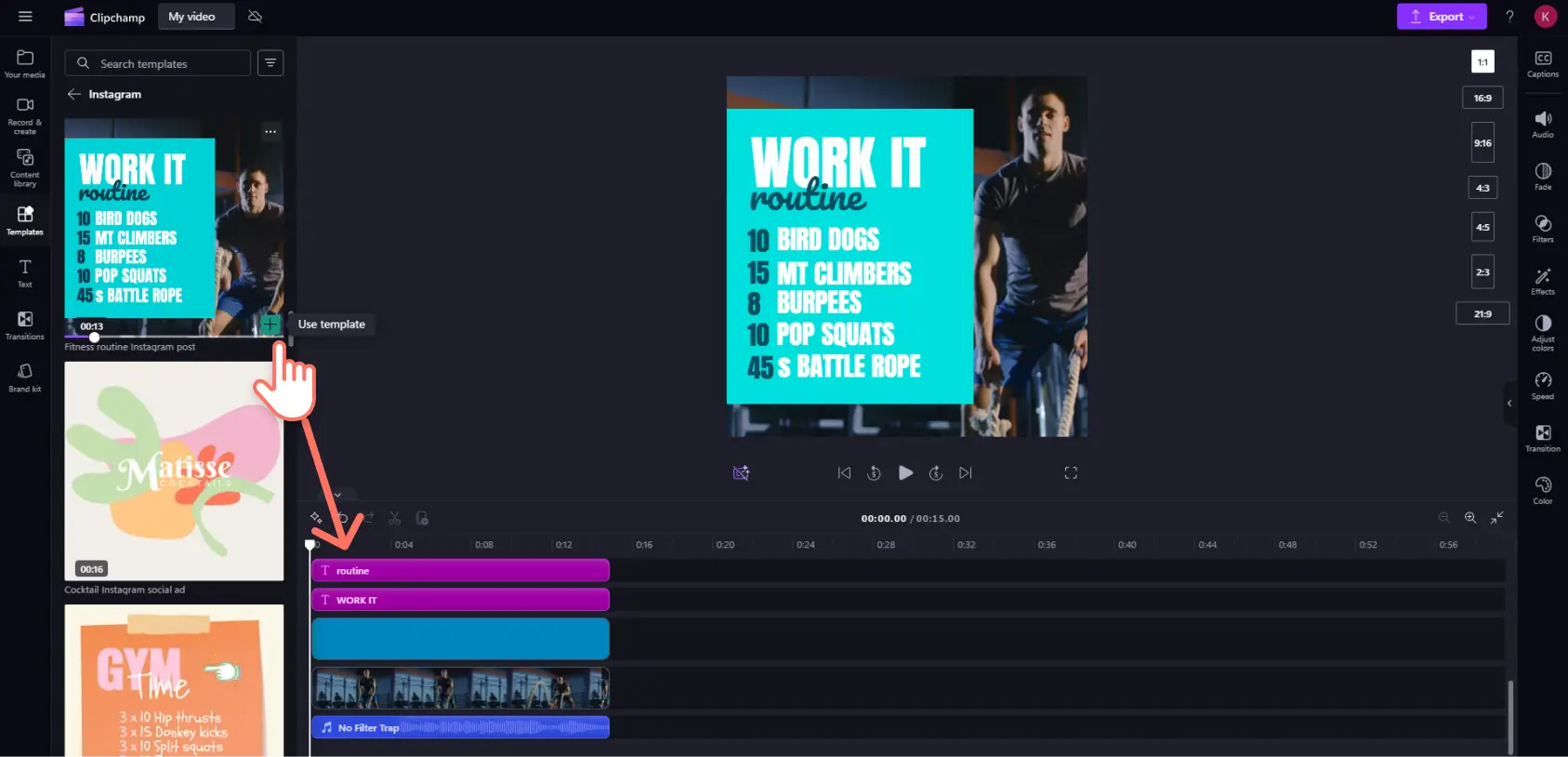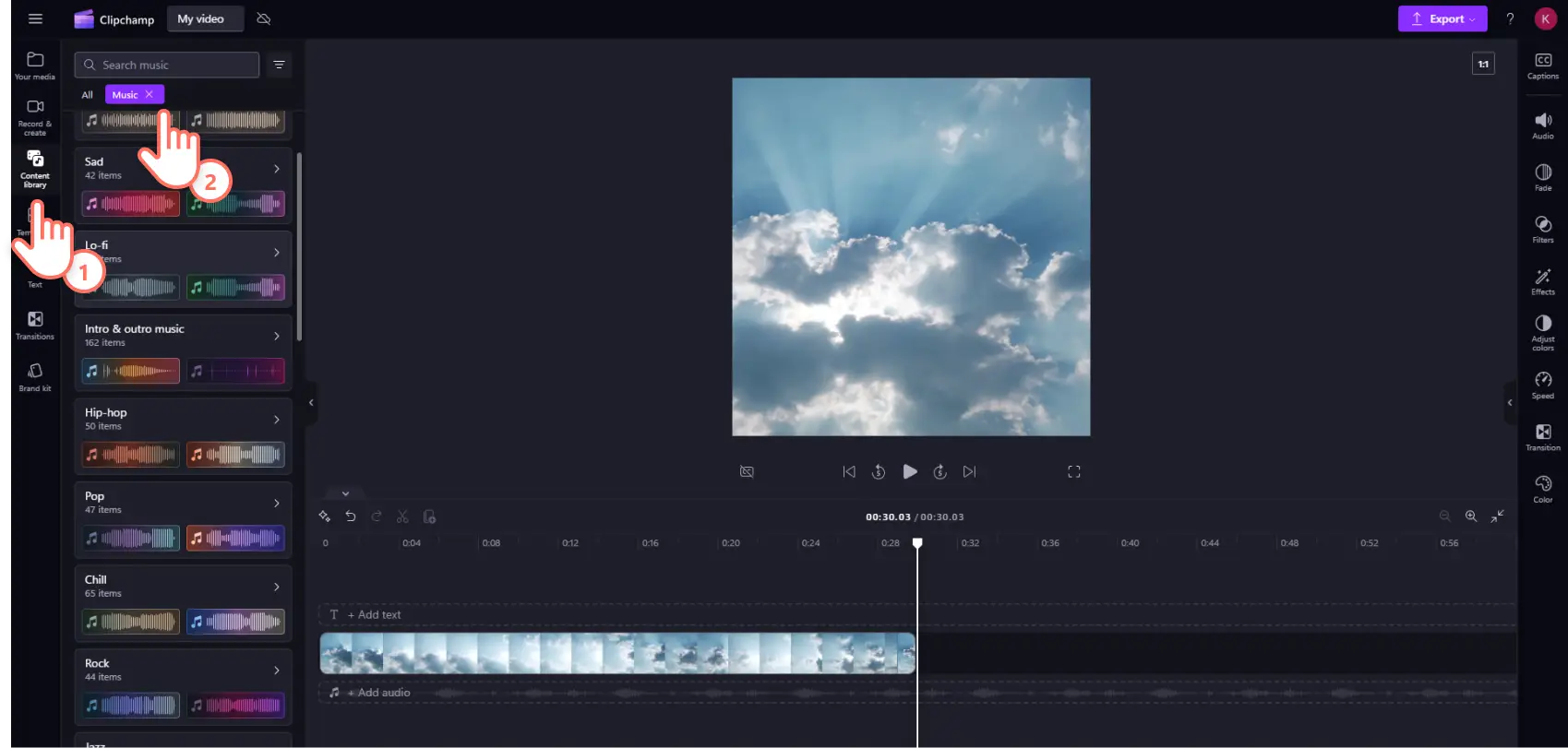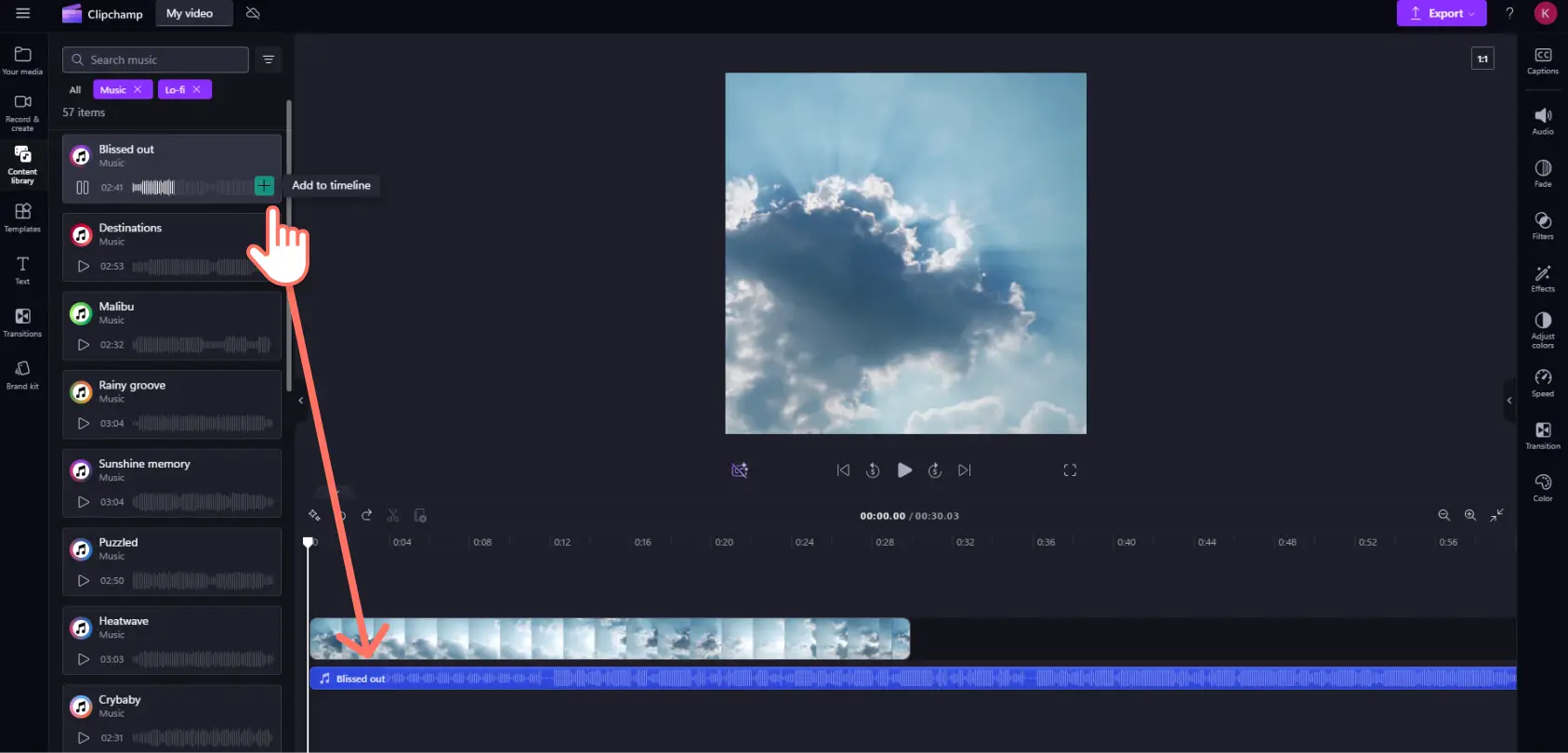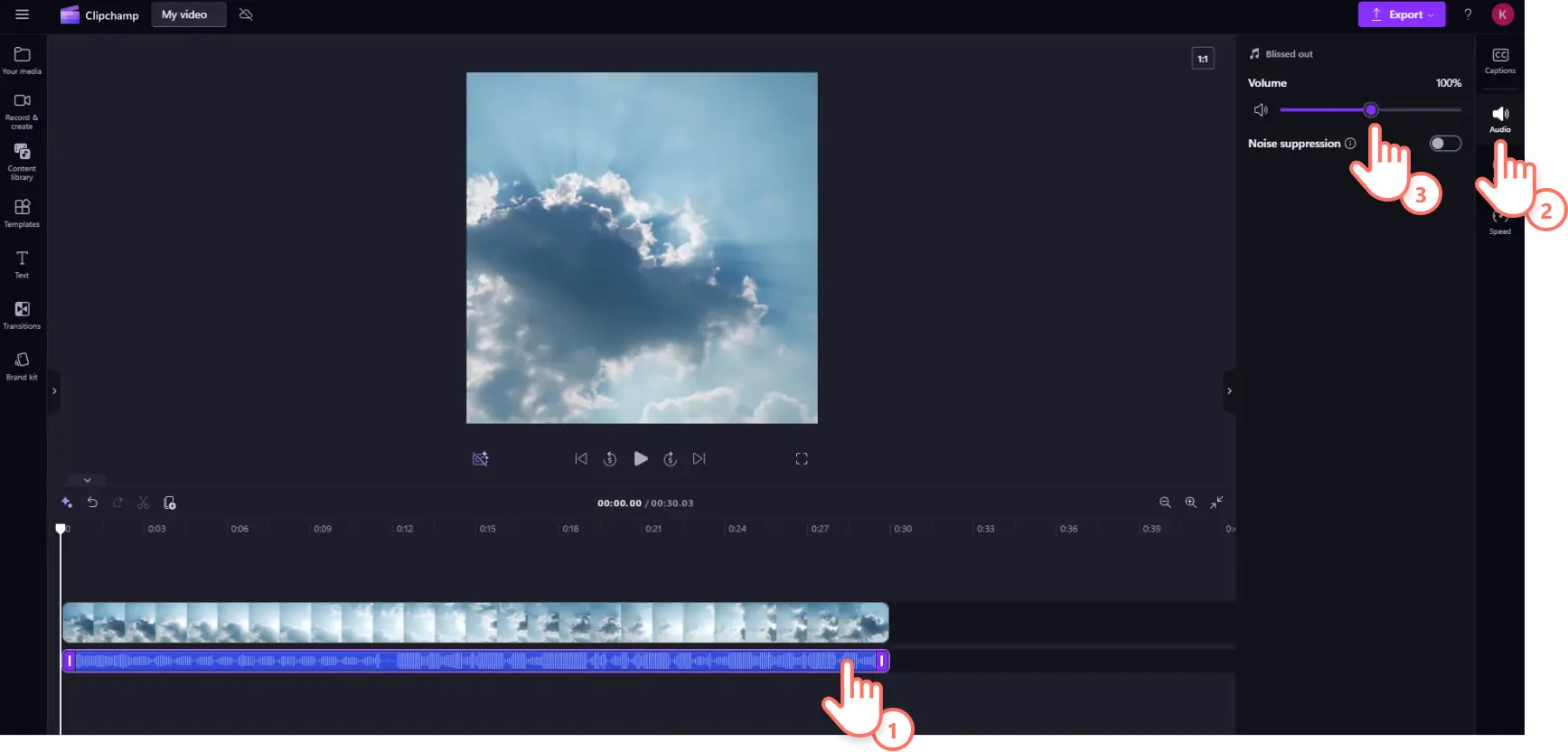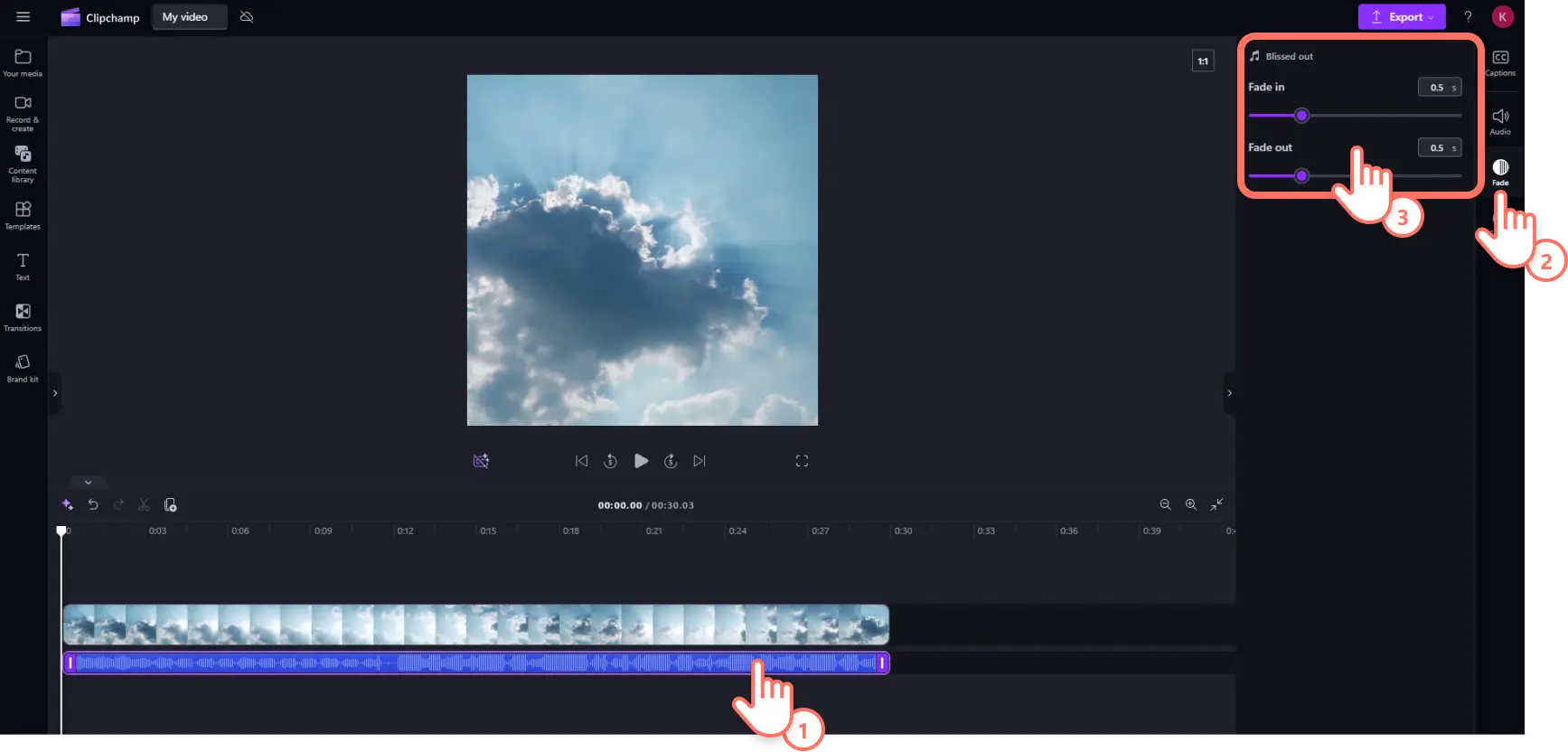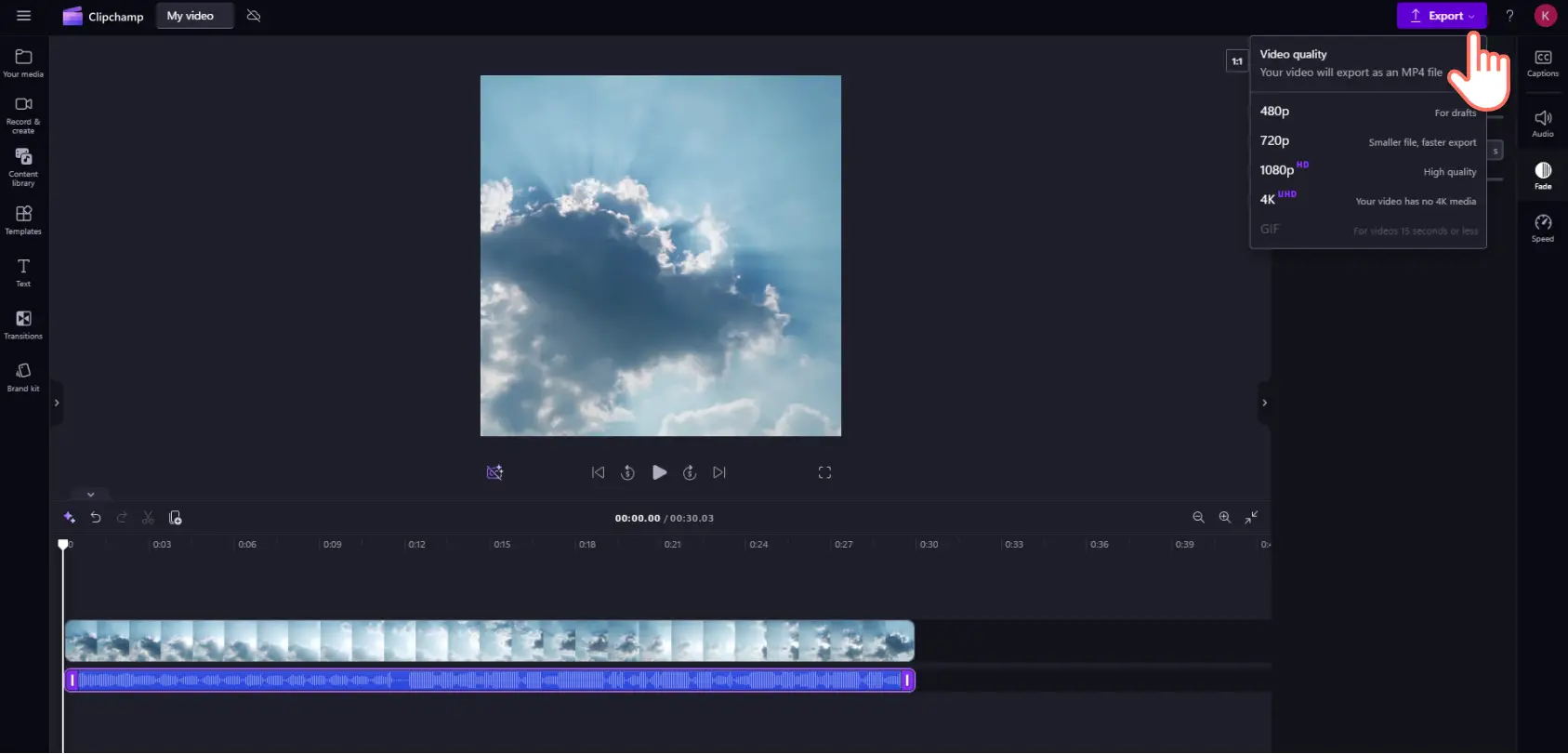"Huomio! Tämän artikkelit kuvakaappaukset on tallennettu Clipchampin henkilökohtaiseen käyttöön tarkoitetusta versiosta.Samat periaatteet pätevät Clipchampin työ- ja koulutileillä käytettäviin versioihin."
Tällä sivulla
Taustamusiikki voi todella parantaa Instagram-tarinoita, -keloja ja -julkaisuja, oli kyseessä sitten rauhalliset sävelmät auringonlaskujen taustalla tai energiset kappaleet nopeissa treenivideoissa. Jos haluat herättää katselijoissa juuri oikeita tunteita, hyödynnä Clipchampin sisältökirjaston rojaltitonta ja tekijänoikeusvapaata musiikkia.
Jatka lukemista ja selvitä, miten musiikkia lisätään Instagram-videoihin käyttämällä Instagram-sovellusta sekä luomalla videoita Clipchamp-videoeditorissa.
Musiikin lisääminen Instagram-tarinoihin
Jos haluat lisätä musiikkia Instagram-tarinaan, sinun tulee avata Instagram-sovellus älypuhelimessasi ja noudattaa seuraavia vaiheita.
Avaa luontiasetukset napauttamalla plussymbolia (+) ja napauta sitten Tarina-vaihtoehtoa.
Lisää video tai kuva tarinaan napauttamalla kameran kuvia ja valitsemalla sitten mediasisällön.
Avaa ääniasetukset napauttamalla musiikkikuvaketta.
Selaa suositeltuja kappaleita tai käytä hakupalkkia.
Kun olet löytänyt kappaleen, napauta ääniraitaa.
Valitse osio kappaleesta liukusäätimen avulla ja napauta sitten Valmis-painiketta.
Musiikin lisääminen Instagram-julkaisuihin (videot ja kuvat)
Voit lisätä musiikkia sekä video- että kuvajulkaisuihin Instagramin pääsyötteessä. Voit tehdä sen avaamalla Instagram-sovelluksen älypuhelimessasi ja seuraamalla alla olevia vaiheita.
Avaa luontiasetukset napauttamalla plussymbolia (+) ja napauta sitten Julkaisu-vaihtoehtoa.
Lisää video tai kuva julkaisuun kameran kuvista ja napauta Seuraava-painiketta.
Muokkaus- ja musiikkivaihtoehdot tulevat näkyviin. Selaa suositeltuja kappaleita tai avaa lisää musiikkivaihtoehtoja napauttamalla selauspainiketta.
Kun olet löytänyt kappaleen, napauta ääniraitaa.
Valitse osio kappaleesta liukusäätimen avulla ja napauta sitten Valmis-painiketta.
Lisää julkaisun tiedot napauttamalla Seuraava-painiketta.
Musiikin lisääminen Instagram-keloihin
Jos haluat lisätä musiikkia Instagram-kelaan, avaa Instagram-sovellus älypuhelimessasi ja noudata seuraavia vaiheita.
Avaa luontiasetukset napauttamalla plussymbolia (+) ja napauta sitten Kela-vaihtoehtoa.
Valitse mediaresurssit kameran kuvista ja napauta Seuraava-painiketta.
Kela synkronoidaan automaattisesti ehdotettujen ääniraitojen kanssa. Selaa ehdotettua musiikkia tai valitse jokin toinen ääniraita hakukuvakkeen avulla.
Kun olet löytänyt kappaleen, napauta ääniraitaa ja sitten Seuraava-painiketta.
Viimeistele kelan muokkaaminen muiden muokkausasetusten avulla.
Musiikin lisääminen Instagram-videoihin Clipchampin avulla
Vaihe 1. Tuo Instagram-video tai aloita mallin avulla
Jos olet jo tallentanut omaa kuvamateriaalia, lataa ensin mediasisältö. Napsauta työkalupalkin Mediasisältö-välilehteä ja sitten mediasisällön tuontipainiketta. Voit ladata tiedostot suoraan tietokoneeltasi tai muodostaa yhteyden pilvitallennustilaan. Jos sinulla ei ole omaa mediasisältöä, voit aloittaa käyttämällä rojaltitonta arkistovideomateriaalia sisältökirjastossa.
Kun olet ladannut mediasisällön tai valinnut arkistovideon, vedä ja pudota se aikajanalle.
Jos videon kuvasuhde ei sovi Instagram-videosi tyyppiin, voit vain valita oikean kuvasuhteen käyttämällä videon koon muuttamistoimintoa. Sitten voit käyttää täyttö- ja sovitustyökalua irrallisella työkalurivillä, jotta saat videosi vastaamaan kuvasuhdetta.
Voit myös aloittaa käyttämällä Instagram-mallia tarina-, kela- ja julkaisuvideoille. Napsauta työkalupalkin Mallit-välilehteä ja valitse Instagram.
Selaa Instagram-mallien luokkia tai kirjoita hakupalkkiin avainsanoja löytääksesi oikean mallin Instagram-tarinaa, -kelaa tai -julkaisua varten. Kun olet löytänyt Instagram-mallin, vedä ja pudota se aikajanalle. Tämä lisää kaikki mediaresurssit aikajanalle, myös tekstin ja musiikin. Voit sitten helposti korvata resursseja uudella mediasisällöllä, ja vaihdetut resurssit kohdistuvat paikalleen automaattisesti.
Vaihe 2.Lisää musiikkia Instagram-videoon
Clipchampin sisältökirjastossa on laaja valikoima rojaltitonta ja tekijänoikeusvapaata musiikkia eri tyylilajeissa. Voit lisätä musiikkia sisältökirjastosta Instagram-videoosi napsauttamalla työkalupalkin Sisältökirjasto-välilehteä ja valitsemalla sitten äänen avattavan valikon nuolesta musiikin. Voit sitten kirjoittaa hakupalkkiin avainsanoja tai selata kokoelmia ja etsiä musiikkia tunnelman tai tyylilajin perusteella.
Kun olet löytänyt kappaleen, vedä ja pudota se aikajanan alimpaan kerrokseen.
Vaihe 3.Mukauta taustamusiikin kestoa ja äänenvoimakkuutta
Säädä musiikin kesto vastaamaan videon kestoa käyttämällä videon rajaustyökalua. Napsauta resurssia aikajanalla ja vedä kahvoja vasemmalle rajataksesi ääniraidan kestoa.
Jos haluat muuttaa musiikin äänenvoimakkuutta, napsauta Ominaisuus-paneelin Ääni-välilehteä. Vedä äänenvoimakkuuden liukusäädintä vasemmalle hiljentääksesi tai oikealle voimistaaksesi musiikkia.
Lisää rytmitys ja dramaattista jännitystä musiikkiin käyttämällä alku- ja loppuhäivytyksiä. Napsauta musiikkia aikajanalla ja napsauta sitten Ominaisuus-paneelin häivytysvälilehteä. Vedä liukusäätimiä vasemmalle tai oikealle häivytysten keston säätämiseksi. Voit myös syöttää tarkan keston sekunteina ja nanosekunteina kirjoittamalla numerot tekstikenttään.
Vaihe 4. Tallenna ja jaa videosi Instagramiin
Kun olet valmis jakamaan Instagram-videosi, esikatsele se painamalla toistopainiketta. Kun haluat tallentaa, napsauta vientipainiketta ja valitse sitten videon tarkkuus. Voit tallentaa Instagram-videon laitteellesi tai muodostaa yhteyden pilvitallennustilaan.
Frequently asked questions
Why is there no add music option on my Instagram post?
Sometimes adding music to your Instagram Story doesn’t work directly inside the Instagram app. Try closing and reopening or uninstalling and reinstalling your Instagram app on your smartphone.
Can you add music to an Instagram post with multiple pictures?
You can add music to Instagram carousel posts containing up to 20 images.
How do I add original audio to an Instagram post?
The Instagram app allows you to upload original audio directly into the app. Alternatively, you can add original, royalty-free and copyright-music from the Clipchamp content library.
How do I add music to a picture?
You can add music to individual image and carousel image posts inside the Instagram app. You can also use Clipchamp video editor to add personal or royalty-free music to video slideshows that contain personal or stock images.
Jatka Instagram-videoiden luomisen opettelua tutustumalla kelojen luomiseen sekä yhteistyöjulkaisun tekemiseen toisen sisällöntuottajan kanssa.
Aloita Instagram-tarinoiden, -kelojen ja -julkaisujen luominen jo tänään käyttämällä Clipchampin videoeditoria tai lataamalla Clipchampin Microsoft Windows -sovellus.